
Качаем:
драйвер для принтера MG2500 (MG2540s) для Linux Ubuntu x32 и x64;
драйвера для сканера MG2500 (MG2540s) ScanGear MP для Linux Ubuntu x32 и x64.
или архивом с Гугл Диска:
драйвера для МФУ MG2500 (MG2540s)
Добавляем в контекстное меню функцию «Печать»
0. Устанавливаете пакет aptitude:
sudo apt-get install aptitude
1. Устанавливаете пакет gtklp:
sudo aptitude install gtklp
2. В файловом менеджере Thunar открываете «Правка» — «Настроить особые действия»;
3. Нажимаете на «Добавить особое действие», в появившейся форме заполняете поля:
Во вкладке «Основное» —
Имя: Печать…
Описание: Распечатать выбранный документ
Команда: gtklp %F
Значок: «Все значки» — printer
Во вкладке «Условия появления» —
Шаблон имени файла *
Условие появления Отметить «Текстовые файлы», «Изображения»
Закрыть окно, можно пользоваться. Настройка принтера в системе должна быть произведена до выполнения вышеуказанных операций.
GIMP — настройка печати:
Если в GIMP нет печати и не отображается принтер, необходимо добавить поддержку CUPS пакету SNAP.
sudo snap connect gimp:cups-control
Заправка картриджей
Инструкция по заправке картриджей для принтера Canon PIXMA-MG2540
Заправка принтера Canon PIXMA-MG2540
 |
| Рисунок 1 |
Canon PIXMA-MG2540 относится к бюджетному классу принтера и МФУ, со встроенными печатающими головками (далее ПГ) в картридже. Одним из способов не тратить лишние деньги, является заправка картриджей Canon MG2540 в домашних условиях.
В принтере находятся два картриджа, черный и цветной картриджи Canon PG-445 и CL-446. На их примере мы покажем как заправить принтер Canon PIXMA-MG2540 самостоятельно. Для успешного результата заправки, необходимо убедиться в работоспособности картриджей.
Самые распространенные проблемы, это засохла печатающая головка или вышла из строя электроника. В первом случае, надо прочистить ПГ специальной промывочной жидкостью, а во втором случае нужно покупать новый.
Заправка картриджа Canon MG2540 своими руками не сложный процесс, ниже мы покажем как это возможно сделать. В черном картридже нужно вставлять иглу в единственное отверстие. В цветном расположение цветов в картридже можете посмотреть ниже, так же если сделать на листе отпечаток, то цвет посередине отпечатка всегда находится вверху, а цвета слева и права отпечатка находятся соответственно отпечатка. (Рисунок 2)
Расположение цветов в черном картридже Canon PIXMA-MG2540
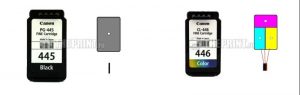 |
| Рисунок 2 |
Приступаем к заправке картриджей Canon MG2540, набираем в шприцы краску, лучше взять 4 шприца и заправить их чернилами (Black, Magenta, Yellow, Cyan), можно использовать инсулиновые 1 мл. или как в нашем случае 10-20 мл. шприцы.
Аккуратно снимаем сверху наклейки, если ранее этого не сделали.
Если Вы используете инсулиновые шприцы, то игла может пролезть в заводское отверстие для заправки, если используете другие, то необходимо 4-мм. сверлом или канцелярским ножом расширить отверстие.
Вставляем иглу шприца внутрь заправочного отверстия. Вводить глубоко не нужно, достаточно 10-15 мм. (Рисунок 3)
Медленно вводите чернила до тех пор, пока чернила не появится в заправочном отверстии, нужно примерно 8 мл. для черного и 9 мл. (по 3 мл. в каждый цвет) для цветного, далее излишние чернила откачать обратно в шприц, всегда лучше не долить чернила, чем перелить. (Рисунок 3.)
Заправляем все цвета и очищаем сухой салфеткой поверхности от чернил.
Наклейте этикетки на место (При необходимости возможно использовать скотч).
Делаем отпечаток печатающих головок на листе, они должны быть четкими. (Рисунок 2.)
Устанавливаем заправленные картриджи в принтер, делаем прочистку ПГ.
 |
| Рисунок 3 |
ВАЖНО!
Обратите внимание на контакты (Рисунок 4), они должны быть сухие, если Вы установите в принтер расходный материал с мокрыми контактами, у Вас сгорит электроника.
 |
| Рисунок 4 |
Если Вы заправляете первый раз, то нужно отменить слежение за расходными материалами, для этого нажмите и удерживайте кнопку «Отмена» (Красный крестик или треугольник) на принтере в течение 15 секунд. После отмены слежения, у Вас печатающее устройство будет сигнализировать что чернила закончились, но печатать будет.
Понравился этот пост? Следите за этим блогом, чтобы узнать больше.
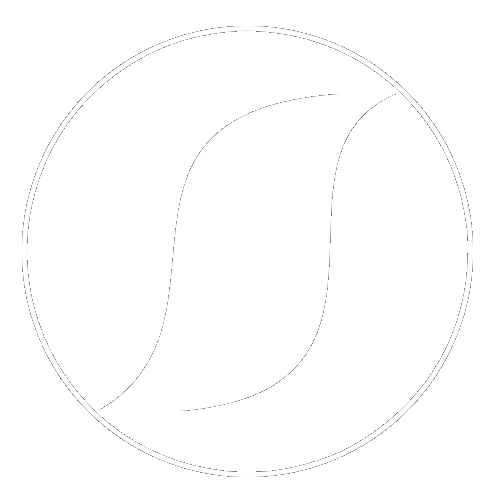
Попробуйте следующие советы
1. Выключаем принтер (кнопкой, а не из розетки) .
2. Нажимаем и удерживаем «Resume».
3. Нажимаем «Power».
4. Удерживая «Power», отпускаем и снова два раза нажимаем «Resume», затем отпускаем одновременно все кнопки.
5. После того, как индикатор поморгает, попадаем в сервисный режим.
6. Четыре раза нажать кнопку «Resume», при каждом нажатии «Resume» индикаторы переключаются: зеленый-оранжевый. Один раз нажать кнопку «Power» для подтверждения выбранного действия (сброса счетчика абсорбера) . Кнопкой «Resume» ввести подфункцию:
— 0 нажатий – сброс главного счетчика в 0%, или
— 1 нажатие – сброс дополнительного (platen) счетчика в 0%, или
— 2 нажатия – установка обоих счетчиков на 0% .
7. Нажимаем «Power» (выполняется сервис-функция, выбранная нажатиями «Resume»)
8. Еще раз «Power» — выключается.
Вариант 2
зажмите клавишу сброса на 7 сек. и отпустите (круглая клавиша с красным треугольником внутри) Еще после пару заправок начнет выдавать Е16, лечится также как и с Е13
Эти варианты к другому принтеру относится, но возможно поможет и в вашем случае
Это если мигает индикатор b (black) или c (color)